
インターネット上にファイルを置いておくことで、iPhone やパソコンなどを使ってどこからでもアクセスすることができるオンラインストレージサービス、 Dropbox。
ビジネスシーンはもちろん、プライベートでも家族と画像ファイルなどを共有するために使っている方もいらっしゃるのではないでしょうか。
使用するにあたって気になることの一つが容量でしょう。
どのくらいの容量を保存できるのか。今回は、Dropbox の容量について説明していきます。
さらに、あまり知られていませんが、Dropbox には 10 倍以上容量を増やす「裏ワザ」があります。無料でできるだけ多くの容量を使えた方が嬉しいですよね。
この記事ではそんな裏ワザについてもご紹介していきます。
目次
2.最大で容量約 10 倍!Dropbox の容量を無料で増やす全裏技
5.その他 Dropbox の容量について知っておきたいこと
1.Dropbox の容量はどれくらい?
まずは Dropbox の容量について説明していきます。Dropbox には無料プランから有料プランまで様々なものがあります。
また、他のオンラインストレージサービスとの容量も比較していきますので、併せて参考にして下さい。
1−1.Dropbox の容量
Dropbox には無料と有料で、そしてビジネス版で容量や機能の違いがあります。
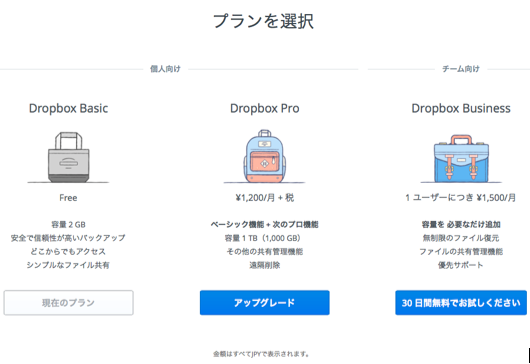
1−1−1.無料版の容量は?
無料の場合の容量は 2 GBです。
※もっとも「2.最大で容量約 10 倍以上!Dropbox の容量を無料で増やす全裏技」で説明する裏技を使うことでお金をかけずに 10 倍にすることができます!
1−1−2.有料版「Dropbox Pro」容量は?
もし、無料版で容量が足りない方は有料版の「Dropbox Pro」にアップグレードしましょう。これは1 TB(1,000GB)の容量を月額 1,200 円(または年額 12,000 円)で利用できます。
※※なお、有料版のメリットとアップグレードする方法について詳しくは「3.有料版のメリットとアップグレードする方法」で紹介していますので、参考にしてみて下さい。
1−1−3.ビジネス版「Dropbox Business」の容量は?
Dropbox には、個人版に加えてビジネスシーンでも使いやすいように「Dropbox Business」というプランもあります。これは利用者一人につき月額 1,500 円かかりますが、容量は無制限で使えて、さらには複数人で作業をするための機能が備わっています。
※※※なお、ビジネス版のメリットとアップグレードする方法について詳しくは「4.ビジネス版のメリットと利用方法」で紹介していますので、参考にしてみて下さい。
1−1−4.各プランの容量まとめ
それぞれのプランをまとめると以下のようになります。
《個人向け》
- Basic(無料)容量 2 GB
- Pro(¥ 1,200 /月)容量 1 TB(1,000GB)
《ビジネス向け》
- Business(1ユーザーにつき ¥ 1,500 /月)容量は随時追加
1−2.Dropbox Basic のプランと、他のオンラインストレージとの比較表
オンラインストレージサービスで無料プランを提供しているサービスはたくさんありますが、代表的なものは「Dropbox」を含めて以下の5つです。
「Google Drive」、SkyDrive から OneDrive になったMicrosoft の「Microsoft OneDrive」「Box」、そして iPhone ユーザーなら馴染みの深い「iCloud」です。
この 5 つのサービスのベーシックプランを比較しました。あなたの使い方に適したサービスを選ぶ参考にしてください。
| URL | 無料プラン | 有料プラン |
| Dropbox https://www.dropbox.com/ja/ |
2〜20GB (アプリ連携・利用者紹介など所定手続きで容量増加) |
1TB 1,200円/月 12,000円/年 |
| GoogleDrive https://drive.google.com/ |
15GB ( Gmail・Google+ と合算) |
100GB $1.99/月 無制限 1200円/月 |
| OneDrive https://onedrive.live.com/about/ja-jp/ |
5GB (写真バックアップ機能で+3GB・利用者紹介につき+0.5GB) |
50~60GB 170円/月 1TB 1,274円/月 |
| Box http://box.com |
10GB | 100MB 600円/月 無制限 1800円/月 |
| iCloud Drive https://www.icloud.com |
5GB (メール、バックアップ、iCloud フォトライブラリ、iCloud Drive合算) |
50 GB 130円/月 200 GB 400円/月 1TB 1300円/月 |
比較表に載っていませんが、Dropbox は他サービスと比べて、使いやすいのとファイルの同期速度が圧倒的に速いのが特徴です。
だから、多くの方に使われているのでしょう。
2.最大で容量約 10 倍以上!Dropbox の容量を無料で増やす全裏技
Dropbox の容量は、これから紹介する方法にて、無料で増やすことができます。
ここでは無料で容量を増やす裏技を以下の通り 10 個ご紹介していきます。これを全て行っていただければ、無料で容量が約 10 倍になります。
- 2−1.まだアカウントを持っていない方向け!招待リンクをクリックしてアカウント登録(500 MB アップ)
- 2−2.「スタートアップガイド」を完了させる(250 MB アップ)
- 2−3.Mailbox でメールを管理(1 GBアップ)
- 2−4.Facebook アカウントと Dropbox のリンク(125 MBアップ)
- 2−5.Twitter アカウントと Dropbox のリンク(125 MBアップ)
- 2−6.Dropbox の Twitter アカウントをフォローする(125 MBアップ)
- 2−7.Dropbox にメッセージを送る(125 MBアップ)
- 2−8.友人や家族、同僚に Dropbox を紹介する(1 紹介当たり500 MBアップ。最大 32 名まで紹介可能で合計 16 GB アップ)
- 2−9.一部メーカーのデバイス(パソコン、スマートフォン、タブレット)購入者限定!容量増量プロモーション
2−1.まだアカウントを持っていない方向け!招待リンクをクリックしてアカウント登録(500 MBアップ)
まだ Dropbox のアカウントを持っていない方は、招待メールに貼付してある招待リンクをクリックしてアカウント登録しましょう。それだけで 500 MB アップします。
2−2.「スタートアップガイド」を完了させる(250 MBアップ)
次はスタートアップガイドを完了することで 250 MB アップできる方法をご紹介します。
まずはこちらをクリックして Dropbox にログインした後に、以下の画像の左下にある「スタートガイド」と書かれた部分をクリックして下さい。
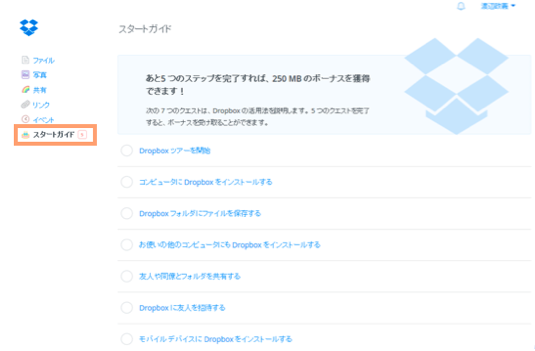
すると、以下のような画像内でこちらの 7 つのステップが掲載されています。
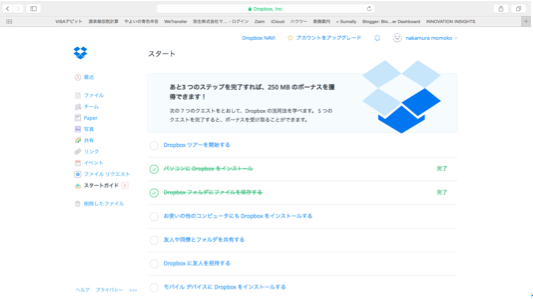
これらのうち、 5 つをクリアすることで 250MB 容量を増やすことができます。なお、完了した項目にはチェックが入ります。
簡単なのは以下の 5 項目。この 5 つをクリックし完了させて、250 MB 獲得していただくのがおすすめです。
- Dropbox ツアーを開始する
- パソコンに Dropbox をインストールする
- Dropbox フォルダにファイルを保存する
- お使いの他のコンピュータにも Dropbox をインストールする
- モバイル デバイスに Dropbox をインストールする
なお、以下の 2 つの項目をクリアしてもいいのですが、第三者を巻き込む必要があるので少し難易度が高いでしょう。
- 友人や同僚とフォルダを共有する
- Dropbox に友人を招待する
2−3.Mailboxでメールを管理(1 GBアップ)
ここから紹介するものは以下の画像の容量アップのページから作業してもらうものです。
容量アップのページヘはこちらをクリック
まずは一番下の項目の「Mailbox でメールを管理」をクリックしましょう。
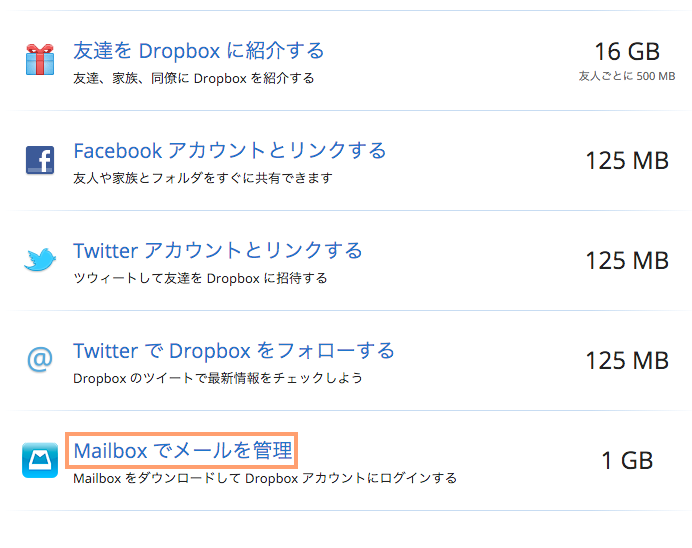
そうすると以下の画像が表示されますので、赤字で囲った部分をクリックしてアプリ「Mailbox」をダウンロードしましょう。ダウンロードしたら Dropbox でログイン。これで 1GB 容量が増えます。
2−4.Facebook アカウントと Dropbox のリンク(125 MBアップ)
Facebook アカウントと連携させれば 125 MB アップです。
2−5.Twitter アカウントと Dropbox のリンク(125 MBアップ)
次は Twitter 関連で 2 つ紹介していきます。まずは Twitter アカウントとDropbox をリンクさせる方法です。Twitter アカウントと連携させれば 125 MB アップです。
2−6.Dropbox の Twitter アカウントをフォローする(125 MBアップ)
次も Twitter 関連です。あなたの Twitter アカウントで Dropbox のアカウントをフォローすることで容量がアップします。
なお、「2−5.Twitter アカウントと Dropbox のリンク(125 MBアップ)」の作業より先にこちらの作業をすることで、同時に Twitter アカウントのリンクも完了するので、一気に合計 250 MB 取得することができます。
2−7.Dropbox にメッセージを送る(125 MBアップ)
SNS 関係の連携が終わったら今度は Dropbox にフィードバックを送信しましょう。難しいことはありません、しばらく使った使い心地を送っていただければ嬉しいです。こちらも 125 MB アップです。
2−8.友人や家族、同僚に Dropbox を紹介する(1 紹介当たり 500 MB アップ。最大 32 名まで紹介可能で合計 16 GB アップ)
次は、友人や家族、同僚に Dropbox を紹介することで容量をアップする方法です。この方法で一つだけ注意しなければならない点は、基本的に既に Dropbox を使っている方は紹介できないということです。事前に紹介される方が Dropbox を使っていないか確認しておきましょう。
ここで招待する方法としては以下の 2 つの方法があります。
- 2−8−1.メールを送る方法
- 2−8−2.リンクをコピーしてクリックしてもらう方法
それぞれの方法について紹介していきます。
2−8−1.メールを送る場合
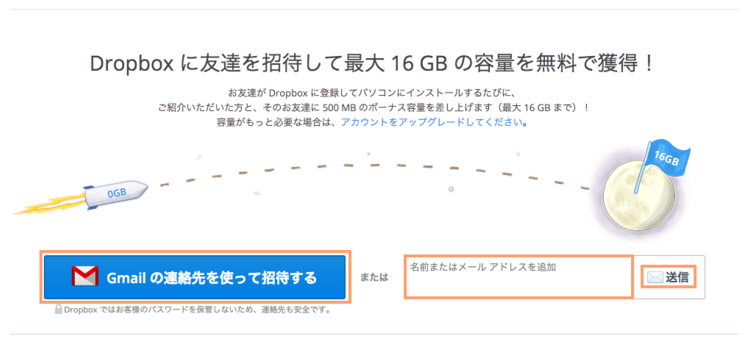
まずはメールを送る場合をご紹介します。上記画面の「Gmail の連絡先を使って招待する」もしくは、空欄部分にメールアドレスを入力し、送信します。
そうすると紹介される側のメールアドレスにメールが届くので、相手にそのガイダンス通りに Dropbox デスクトップ アプリケーションをダウンロードしてアカウントを取得してもらえば 500 MB 容量がアップします。ちなみにこの時、紹介された側も 500 MB 容量がアップします。
ですので、招待してアカウント取得をお願いする場合には、「500MB容量を多く使えるようになるから協力して」などと話をするとよいでしょう。
2−8−2.リンクをコピーしてクリックしてもらう場合
次にリンクをコピーしてクリックしてもらう場合です。「リンクをコピー」をクリックし、メールや FB メッセージなどで相手に伝えましょう。
あとはメールを送る場合と同様にガイダンスに従ってアカウントを取得してもらいましょう。これで 500 MB 容量がアップします。
2−9.一部メーカーのデバイス(パソコン、スマートフォン、タブレット)購入者限定!容量増量プロモーション
お使いのパソコンやスマートフォン、タブレットのメーカーによっては、Dropbox をインストールすることで容量アップすることができます。ただ、容量アップの期間が限定的ですので注意しましょう。
2−9−1.Dell デバイス購入者限定の Dropbox プロモーション(1 年間限定 18 GB アップ)
Dell の特定パソコンまたは Android タブレットを購入した方が 1 年間限定で追加容量 18 GB を利用できるプロモーションです。
利用方法などについて詳しくは下記ページをご参照下さい。
https://www.dropbox.com/ja/help/4200
2−9−2.Samsung デバイス購入者限定の Dropbox プロモーション(2 年間限定 48GB アップ)
Samsung の特定のスマートフォンまたはタブレットを購入した場合、最大 2 年間 48GB の追加容量を利用できるプロモーションです。
利用方法などについて詳しくは下記ページをご参照下さい。
https://www.dropbox.com/ja/help/297
2−9−3.Lenovo デバイスの Dropbox プロモーション(6 ヶ月限定 15GB)
Dropbox の新規ユーザーで、2015 年 3 月以降にLenovo のPCを購入された場合、Dropbox で 15 GB の容量を6か月間利用できるプロモーションです。
利用方法などについて詳しくは下記ページをご参照下さい。
https://www.dropbox.com/ja/help/297
2−9−4.その他のメーカーとのプロモーション
その他にも以下のようなメーカーとのプロモーションがあります。詳しくは下記ページをご参照ください。
- Acer
- HP
- HTC
- Sony
- Vodafone
- KINGSOFT Office
https://www.dropbox.com/help/9019
2−9−5.プロモーション期間終了後の注意点
ここまで紹介したプロモーションについては期間終了後に以下のような注意点があります。
プロモーション期間の終了後の容量はプロモーション以前の容量に自動的に戻ります。有効期限が終了して元の容量に戻り、保存しているアイテムが容量制限を超えている場合は、新しい写真、動画、ドキュメントを Dropbox 内 に保存できなくなります。
2-10. 保存しているJpeg画像の容量を減らして容量を確保
アイディアマンズ社が作成した LightFile for Dropbox を使うことで Dropbox に保存している Jpegの画像ファイルを画質を損なわずに自動的に容量を減らすことができます。
こちらを試してみるのもいいかもしれません。
3.有料版のメリットとアップグレードする方法
それでも容量が足りなくなった場合は、Dropbox Proに登録することで 1 TB(1,000 GB)の容量を獲得することができます。1TBの容量があると自分の大切なファイルをすべて保存して、どこからでもアクセスできるようになります。
3−1.アップグレードするメリット
有料版のメリットは容量が増えるだけではありません。たとえば共有リンクにパスワードや有効期限の設定を行えます。共有フォルダにアクセスできるアカウントの権限が編集可能だけでなく閲覧のみも選択できるようになります。
3−2.アップグレードする方法
アカウントのアップグレードページから、「Dropbox Pro」を選択し、画面にそって支払いを済ませましょう。
4.ビジネス版のメリットと利用方法
ここまでご紹介した個人向けに加え、Dropbox にはビジネス向けのプランもあります。1 TB 以上の容量が必要な場合や企業や組織で使う場合は、「Dropbox Business」の利用を検討しましょう。
4-1. Businessのメリット
Businessプランには以下のようなメリットがあります。
- ストレージ容量無制限
- 徹底した管理機能がある
- 高速な同期機能がある
- マルチデバイスによる対応が可能
- データを遠隔削除ができる
- 安心できるセキュリティがある
- データの移行作業が簡単にできる
- 電話サポートを受けることができる
4-2. Business版の利用方法
Business版は30日無料のトライアル版があります。まず、そちらを利用されるとよいでしょう。
企業の活用事例はこちら
詳しく知るためにウェビナー、ebookを入手、セミナーに参加する
なお、実際に利用する場合の手順について詳しくは「Dropbox Businessの魅力とは?Dropbox Businessについて知っておきたい6つのこと」を参考にしてみてください。
Dropbox Businessを30日間無料トライアルはこちらから
Webで即見積発行。日本円で請求書払いOK。大塚商会の専用電話サポート付きのDropbox Businessのご購入はこちらからどうぞ
5.その他 Dropbox の容量について知っておきたいこと
5−1.Dropbox 使用容量の確認方法
ログインすると、Dropbox のフォルダやファイルが並んでいるページが表示されるので、右上の「ユーザー名」をクリックすると「使用容量/最大容量」を確認することができます。

「設定」をクリックし、上部タブメニュー「アカウント」をクリックします。Dropbox アカウントの容量に関する詳細情報を確認することができます。
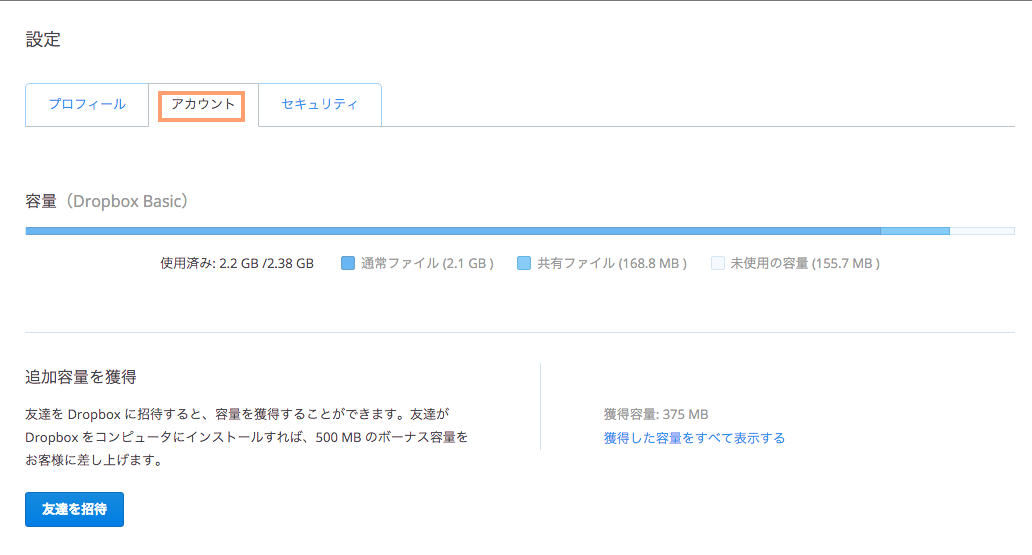
5−2.Dropbox にアップロードできるファイルのサイズについて
Dropbox にアップロードするファイルの容量は、容量の上限以内にする必要があります。たとえば、フリープランで 2 GB のままの場合、2 GB のファイルを 1 件、または合計 2 GB になる複数のファイルをアップロードすることができます。
- デスクトップアプリケーションやモバイルアプリから Dropbox にアップロードするファイルには、容量制限はありません。
- Dropbox のウェブサイトからアップロードするファイルには、Dropbox の容量に関わらず、10 GB の制限があります。そのため、ウェブサイトからアップロードする各ファイルは 10 GB 以下にする必要があります。
まとめ
Dropbox の容量は、少しの工夫と手間で、かなり増やすことができます。大勢でファイルを共有するにも便利なので、例えば、結婚式二次会や旅行の資料を共有するのにも便利。友人や同僚への紹介は意外とハードルが低いかもしれませんね。



















